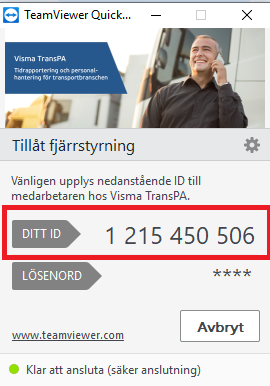för att få en personlig vy
för att få en personlig vy

 Användartips
expand navigation
Användartips
expand navigation
- Prenumerera på RSS-flöde
- Markera som ny
- Markera som läst
- Bokmärke
- Prenumerera
- Utskriftsvänlig sida
- Rapportera olämpligt innehåll
Starta Fjärrhjälp / Team Viewer
- 0 Svar
- 4 gilla
- 2667 Visningar
Guide för start av fjärrhjälp / Team Viewer
Vid inloggat läge i Transpa, klicka på kugghjulet längst upp till höger, klicka sedan på Starta Fjärhjälp.
Nu kommer det laddas ner en fil, vanligast är att den hamnar i övre hörnet på höger sida, när nedladdningen är klart väljer man att köra filen.

När du kör den här filen, kan en säkerhetsfråga dyka upp som lyder: "Tillåter du att denna app får göra ändringar på enheten?" För att fortsätta, välj "JA".
En ruta kommer nu att visa "ditt ID". Vänligen uppge detta för din konsult.
Felsökning vid Problem med Team Viewer
Om du stöter på problem kan det bero på att en tidigare version av Team Viewer redan är installerad. För att åtgärda detta, avsluta den befintliga Team Viewer genom att:
- Klicka på pilikonen (/) nära klockan i nedre högra hörnet av skärmen för att visa dolda ikoner.
- Högerklicka på Team Viewer-ikonen och välj "Avsluta Team Viewer."
Efter att ha stängt Teamviewer genom instruktion ovan, börjar du sedan om processen från början.

Få uppdateringar på det här inlägget i din inkorg
Klicka på de tre prickarna till höger i inlägget/artikeln och välj Prenumerera.
Läs mer om prenumeration härNyttiga sidor
Copyright © 2019 Visma.com. All rights reserved.